Como acessar e abrir um arquivo .xls do Excel 97/2003 no Excel 2016, 2019 e 365?

Saiba como você pode abrir arquivos antigos do Excel com o Excel 365 (2016/2019).
A função EOMONTH do Excel é utilizada para exibir o último dia de um determinado mês, com uma implementação muito simples. Você obterá então o último dia de um mês específico com base nos dados que inserimos. O artigo abaixo irá guiá-lo como usar a função EOMONTH no Excel.
Instruções para usar a função EOMONTH no Excel
A função EOMONTH no Excel tem a sintaxe de função =EOMONTH(data_inicial, meses) . Lá:
Para entender mais sobre a função EOMONTH no Excel, iremos aplicá-la com os exemplos abaixo.
Encontre o último dia do mês de fevereiro. Vamos inserir a fórmula =EOMONTH(B2,C2) e pressionar Enter.
Imediatamente depois disso, será exibido em que dia é o último dia de fevereiro. Como o número do mês é 0, o mês da data de referência permanecerá o mesmo.
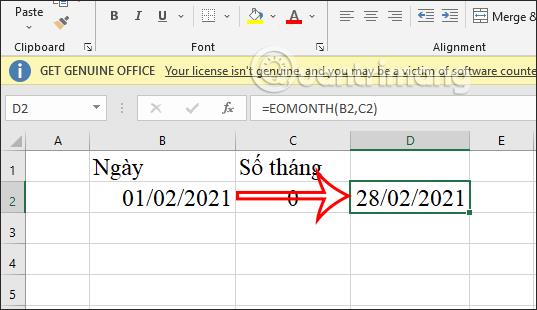
A seguir, encontre o último dia do mês 3 meses após 1º de fevereiro de 2021 .
Agora você irá inserir a fórmula =EOMONTH(B2,C3) e pressionar Enter.
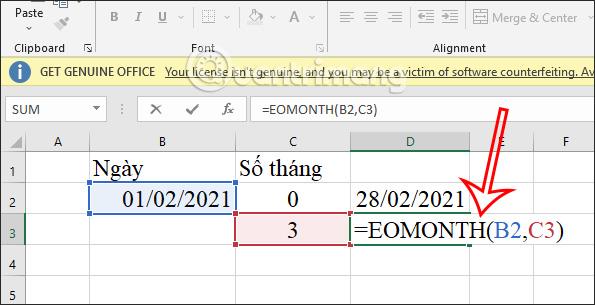
Os resultados também mostrarão o último dia do mês, que está a 3 meses dos dados fornecidos.
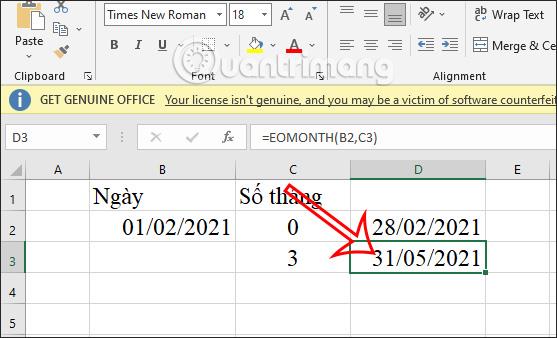
Encontre o último dia do mês, 3 meses antes de 1º de fevereiro de 2021.
Aqui olharemos para trás no tempo a partir dos dados fornecidos, portanto o número de meses terá que ser menor que 0 e aqui será -3 . Insira a fórmula da função =EOMONTH(B2,C4) e pressione Enter.
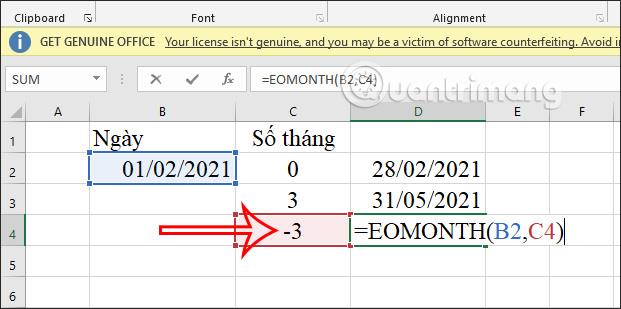
Como resultado, você verá o último dia desse mês, 3 meses antes de 1º de fevereiro de 2021.
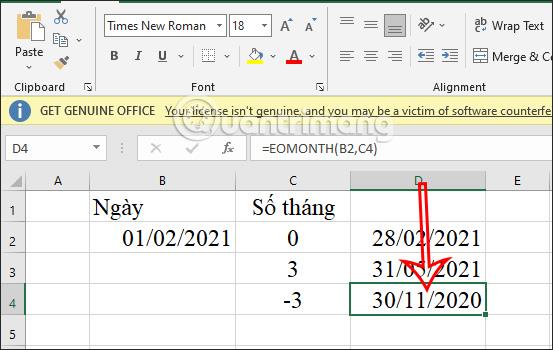
Encontre o último dia do mês 3,5 meses antes de 1º de fevereiro de 2021.
Caso o número de meses não seja um número inteiro, a função o converte automaticamente para um número inteiro de 3 meses. Entramos na fórmula da função normalmente =EOMONTH(B2,C5) e então pressionamos Enter. Os resultados também mostram a última data conforme mostrado abaixo.
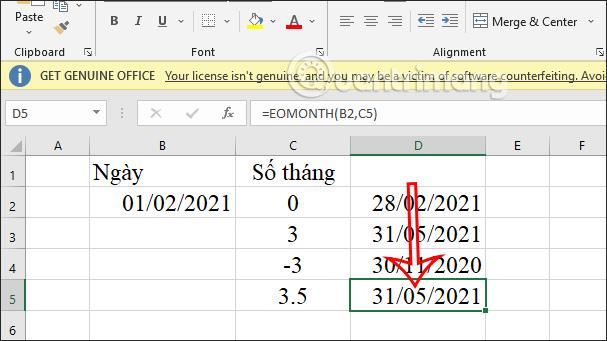
Como corrigir erros da função EOMONTH no Excel
Ao implementar a sintaxe da função EOMONTH no Excel, alguns erros ocorrerão devido ao usuário inserir a fórmula errada, formato de data incorreto, etc.
EOMONTH mostra erro #VALUE
Quando o erro #VALUE aparece para esta função EOMONTH, há muitos casos, como o formato do argumento da data de início é inválido.
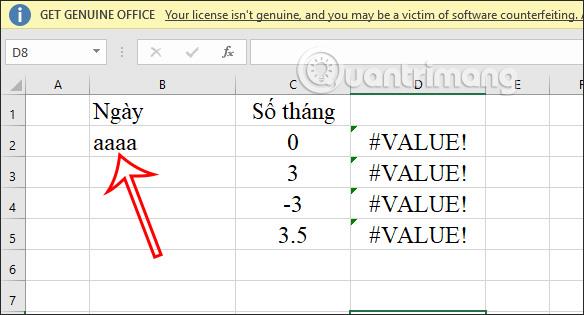
Ou caso o número do mês seja um número inteiro, mas o formato errado de acordo com as regulamentações do computador seja 3,5, o erro #VALUE também será exibido.
Se você quiser alterar o . para , para usar no Excel ou vice-versa, consulte o artigo abaixo.
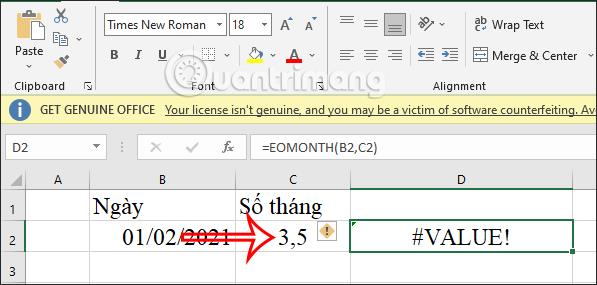
A função EOMONTH mostra o erro #
Este erro é muito simples de corrigir porque formatamos incorretamente os dados de hora retornados ou porque a célula que contém os dados é muito curta, então o erro ##### aparece.
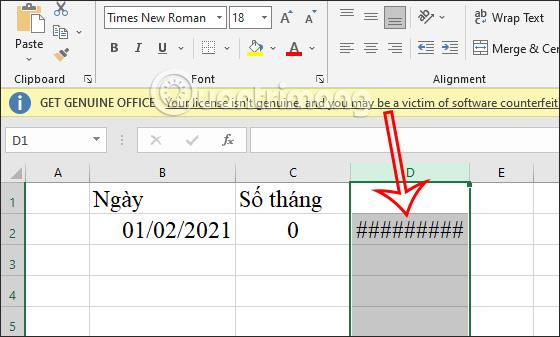
A maneira mais simples é clicar na caixa de resultados e ajustar o formato para Data Abreviada .
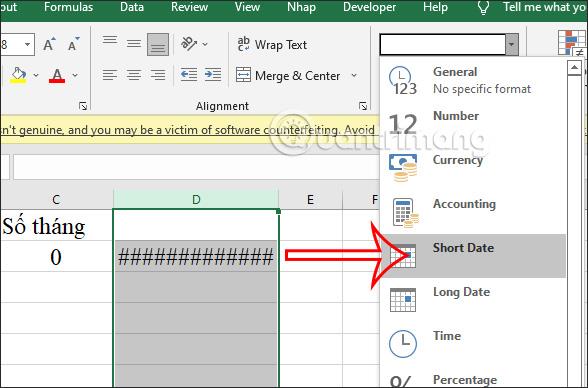
Erro da função EOMONTH não exibe data
Este erro ocorre porque você não formatou o resultado como uma data, então ele será convertido automaticamente para o formato numérico conforme abaixo. Talvez porque você o formatou como um número padrão, o resultado será convertido em um número.
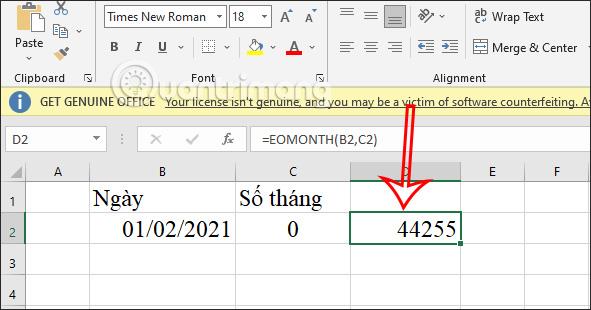
A correção também é simples, clique na caixa de resultados e depois converta para o formato Data Abreviada ou Data Longa, dependendo de você.
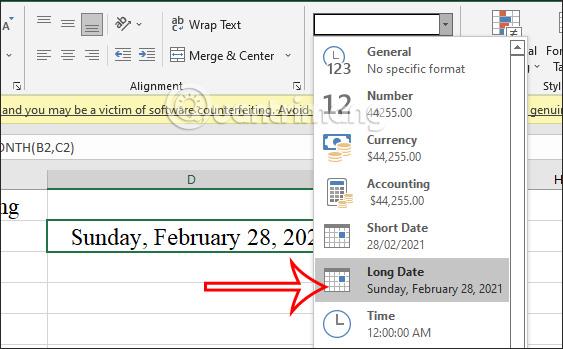
Tutorial em vídeo sobre como usar a função EOMONTH Excel
Saiba como você pode abrir arquivos antigos do Excel com o Excel 365 (2016/2019).
Aprenda tudo sobre a função IFS no Excel. Descubra como usar a função IFS no Excel 2016 para otimizar suas planilhas.
Aprenda como usar a função Match no Excel para encontrar a posição de valores em intervalos e arrays. Veja exemplos práticos e dicas úteis.
Descubra como usar a função XLOOKUP no Excel e melhore sua produtividade de forma eficiente.
MehmetSalihKoten, um usuário do Reddit, criou uma versão totalmente funcional do Tetris no Microsoft Excel.
Para converter unidades de medida no Excel, usaremos a função Converter.
Qual é a função HLOOKUP? Como usar a função HLOOKUP no Excel? Vamos descobrir com LuckyTemplates!
A função IFERROR no Excel é bastante usada. Para usá-lo bem, você precisa entender a fórmula IFERROR do Microsoft Excel.
Qual é a função VALOR no Excel? Qual é a fórmula do valor no Excel? Vamos descobrir com LuckyTemplates.com!
A função EOMONTH do Excel é utilizada para exibir o último dia de um determinado mês, com uma implementação muito simples. Você obterá então o último dia de um mês específico com base nos dados que inserimos.







